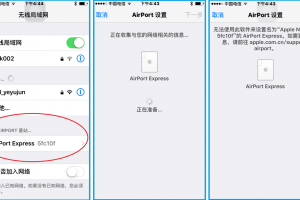近全新的wd15说明一下,接近全新,这些是刚到的货,外壳的保护膜都在,外壳没有任何的划痕。建议对成色要求高的客户选购。
WD15系列固件已经更新,到手即可使用。 wd15+130瓦电源,可以直接用在mac上(16寸因特尔cpu的 MacBook Pro除外)。
支持M1 M2芯片的苹果笔记本电脑Macbookpro 可以外接一个最高4k 30hz显示器,向下兼容2k 60hz,1920*1080P 120hz。
注意扩展坞是采用的戴尔老款大口内针的电源,如果您的电脑是xps等新款电脑,电脑自带的充电器是type-c,或者是小口内针的,是无法使用到这个扩展坞上的,不止接口不对,功率也不对。
单扩展坞的选项,是方便手头有闲置电源,或者换代升级电脑替换下来戴尔老款笔记本电源的朋友。
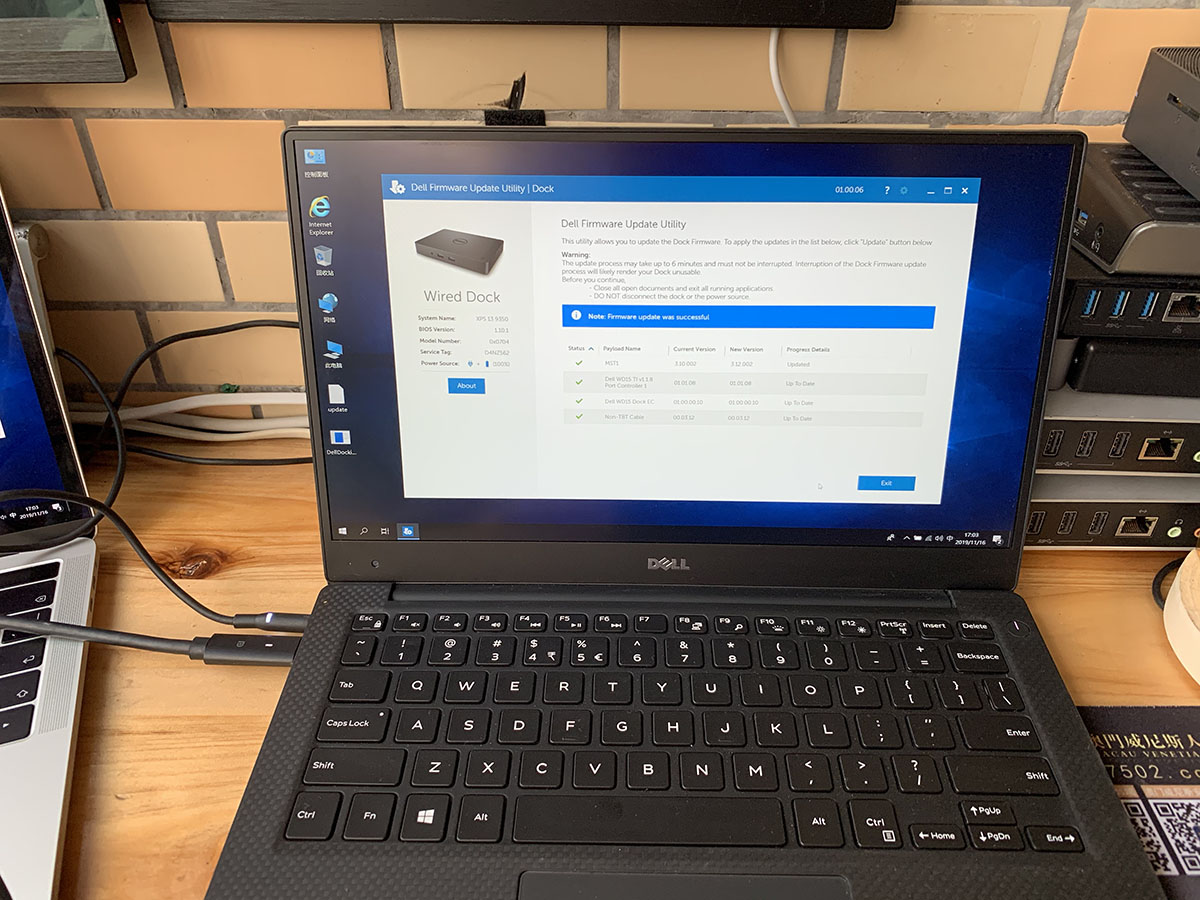
每台WD15,都会更新固件,确保客户到手直接使用。

每个扩展坞都经过win系统及Mac下的win系统及Mac系统测试。

确保每个接口都测试到,都做外接显示器测试。
第一条 关于配套电源问题:
这个问题是客户问的多的一个,就是这款扩展为什么要配那么大的电源,? —–其实这款扩展自身要求功率20-50w已经足够,而更多的功率是用来给笔记本充电了,这个坞的特性就是有反向充电功能,这样笔记本连接扩展坞以后同时在充电,而笔记本不需要另外接充电器了,这样桌面就整洁了很多,不然那么多线桌面会乱乱的。还有笔记本以前的电源可作为备用电源,出差旅游方便携带。
第二条 关于电源功率的选择问题:
这款扩展坞官方的电源要求有130w 或者180w,区别就是看笔记本需求的充电功率。比如你接戴尔的xps13寸笔记本,选择130瓦电源就可以了 。 如果你是用来接戴尔的xps15寸的笔记本,那就需要配180瓦的电源。 如果你是用来接其他品牌的电脑,那选择130瓦就可以了,因为它接非戴尔品牌的电脑,不管你用130瓦的还是180瓦的电源,它最大就是输出58瓦的PD供电。 58瓦的PD供电,也足够满足大部分的笔记本使用了,比如thinkpad的x1c,T480,T490等等。苹果的13寸笔记本,还有目前新款的M1 M2笔记本。
第三条 关于驱动安装和固件bios更新
注明:本店发货前,固件都已经更新,wd15需要更新固件,tb系列目前不需要更新,dell扩展坞的固件更新必须在连接dell机器的情况下,目前还没有在其他品牌机器成功更新的先例,本店使用的是 XPS-9350。
第四条 关于支持多少分辨率的技术问题:
WD15,最高支持单个4k 30hz,或者是单个2k 60hz,或者是2个1920*1080P。这是针对win系统说的。 如果你是要给苹果笔记本用,最多只能外接一个显示器。
第五条 关于售价与售后服务问题
小店所售商品的定价在商品发布之前都有做过市场调查,进行价格比对,尽量做到低,追求薄利多销。所有商品做到原装正品,不翻新 不维修 不作假。在淘宝网7天退换服务的基础上,为打消消费者对商品质量的担心,我们承诺3个月包换,一年保修的售后服务,人为损坏严重修不了除外(如摔烂了,泡水了等)。
扩展坞的接口为:
VGA, mDP, and HDMI
支持连接2个全高清显示器
2个USB 2.0端口
3个USB 3.0端口
扬声器输出端口(背面)
组合音频端口(正面)
千兆以太网
Kensington锁插槽
130瓦-180瓦交流电源适配器,7.4mm,内针接口。